Stock-apps, indien nuttig, goed gebouwd en correctontworpen kan geweldig zijn. Helaas zijn stock-apps tegenwoordig synoniem geworden met bloatware. Deze apps bevatten niet alleen de standaard-apps die bij het besturingssysteem worden geleverd, maar ook extra apps die door de fabrikant van het apparaat zijn geïnstalleerd. Dit is de norm geworden op Android-telefoons en pc's omdat Google en Microsoft niet de enige apparaten zijn die Android of Windows gebruiken. Het goede nieuws is dat je op de meeste apparaten stock-apps zoals Candy Crush op Windows 10 kunt verwijderen. Zelfs iOS laat je nu enkele stock-apps verwijderen en Android is niet anders. Het enige verschil is dat u een stock-app op Android uitschakelt in plaats van deze te verwijderen. Het eindresultaat is hetzelfde.
Je kunt een stock-app op Android uitschakelen, maar daarzijn uitzonderingen. U kunt niet alle stock-apps uitschakelen. U kunt bijvoorbeeld Google Drive en de Camera-app uitschakelen, maar u kunt Spreadsheets en Documenten niet uitschakelen. Dia's en Doc kunnen worden verwijderd zoals apps van derden, dus het is geen beperking. Het is gewoon een andere manier om tot hetzelfde eindresultaat te komen.
Een Stock-app uitschakelen
Om een stock-app op Android uit te schakelen, opent u deInstellingen-app. Tik op 'Apps' of ga naar Toepassingsbeheer. Afhankelijk van uw Android-versie kan het label enigszins verschillen. De optie om een stock-app op Android uit te schakelen is beschikbaar in Android 6 en hoger.
Tik op de stock-app die u wilt verwijderen om naar de bijbehorende app te gaaninformatiescherm. Normale apps van derden hebben een ‘Force stop’ en ‘Uninstall’ knop op hun infoscherm. Stock-apps zoals de Camera en Google Drive-app hebben de knoppen ‘Uitschakelen’ en ‘Force Stop’. Tik op de knop Uitschakelen om de app uit te schakelen.

Wanneer u een app uitschakelt, kan Android u vragen of uwilt het terugzetten naar de fabrieksversie en alle updates verwijderen. De keuze is aan jou. U kunt de app nog steeds uitschakelen, zelfs als u niet kiest om de fabrieksversie te herstellen. Als u een app terugzet naar de fabrieksversie, zijn uw app-updates verdwenen. Je kunt de app waarschijnlijk opnieuw updaten, maar als je geen Android-voorraad hebt, is dit misschien een ingewikkeld proces.
Wanneer u een app uitschakelt, wordt de snelkoppeling van het startscherm verwijderd en verdwijnt deze uit de app-lade.
Schakel een uitgeschakelde app in
Ga naar het informatiescherm om een uitgeschakelde app in te schakelen. Open de app Instellingen en ga naar ‘Apps’. Tik op de vervolgkeuzepijl bovenaan en selecteer 'Uitgeschakelde apps' in het menu. Hiermee worden alle andere apps uitgefilterd, zodat u gemakkelijker de apps kunt vinden die u heeft uitgeschakeld. Tik op een app om naar het informatiescherm te gaan.
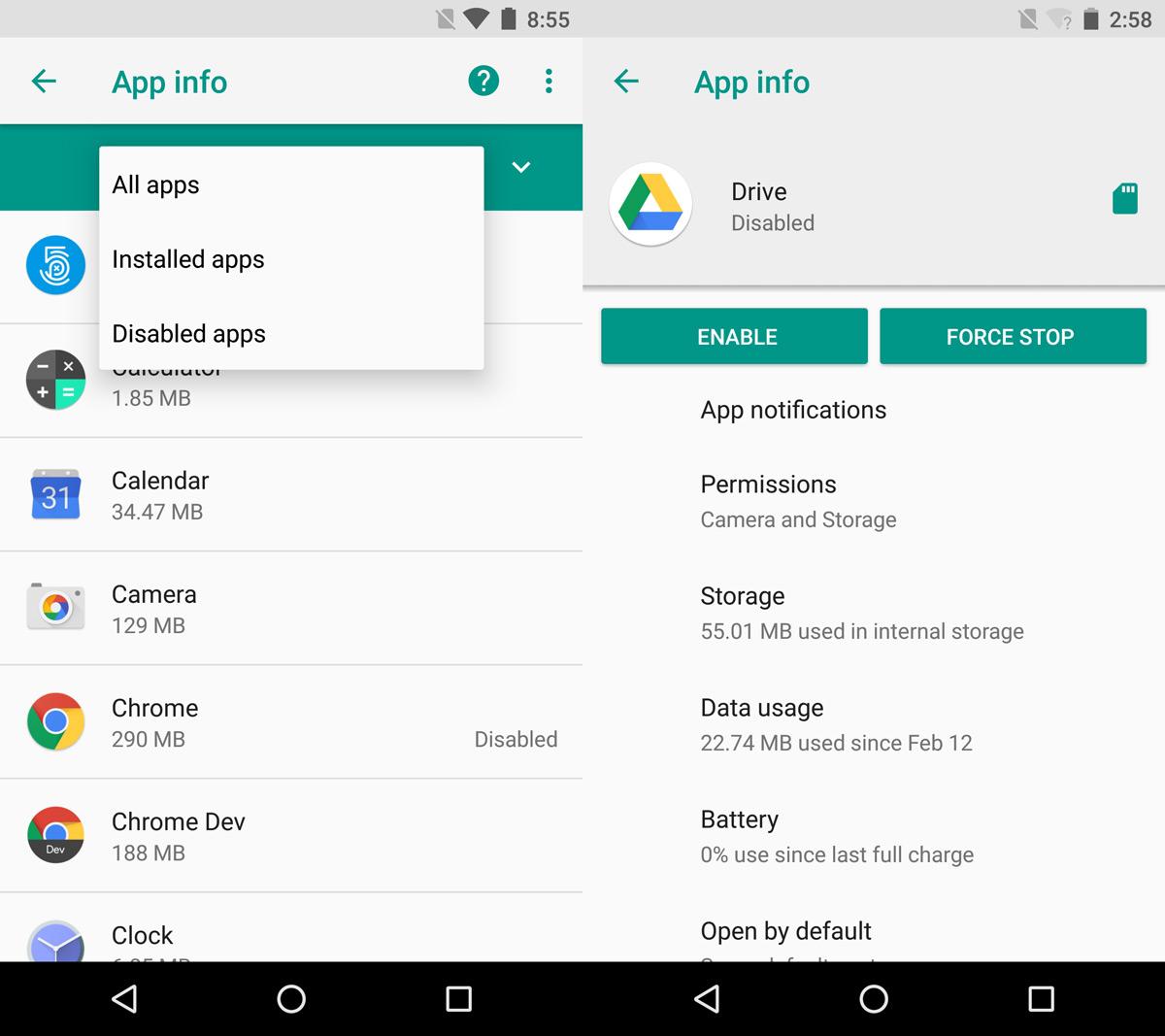
Een uitgeschakelde app heeft twee knoppen op de infoscherm; ‘Enable’ en ‘Force Stop’. Tik op 'Inschakelen' en u bent klaar. De app verschijnt weer in de app-lade, maar keert niet terug naar uw startscherm. U moet de app handmatig toevoegen aan uw startscherm.













Comments